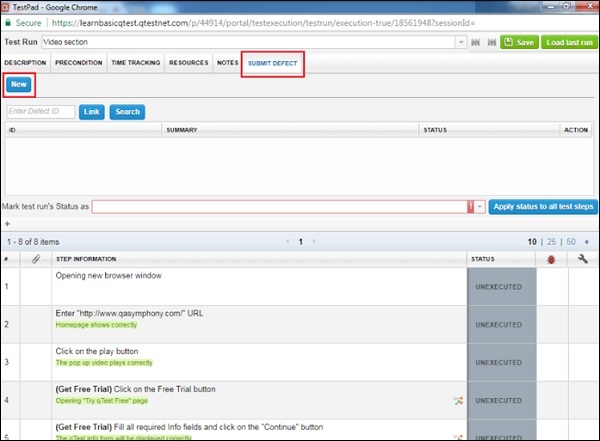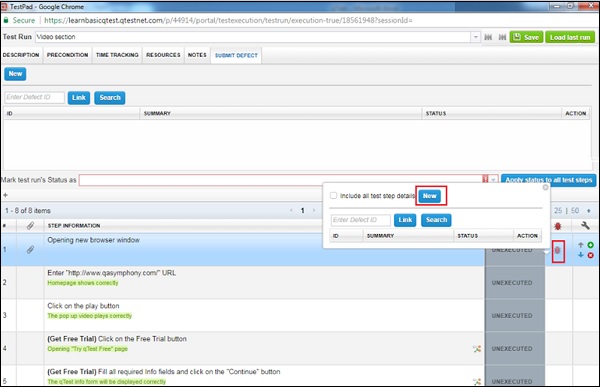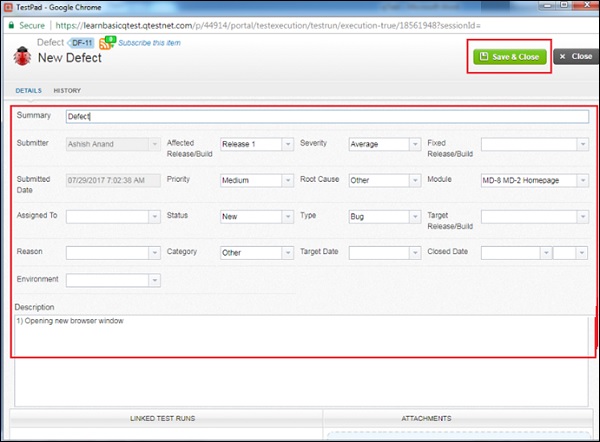В модуле «Дефекты» вы можете создавать, просматривать и редактировать созданные дефекты. Отслеживание дефектов qTest — это простой, но мощный инструмент. Это позволяет управлять дефектами в режиме реального времени. Вы можете легко настроить поля и значения, связанные с дефектами, чтобы идентифицировать и отслеживать процесс их устранения. Кроме того, qTest позволяет подписаться на уведомления по электронной почте при отправке, назначении, обновлении или комментировании выбранного дефекта.
Существует три способа, в которых вы можете отправить дефект во время выполнения или после выполнения в конкретном тестовом примере.
- Отправить во время быстрого запуска выполнения
- Отправить во время выполнения запуска по умолчанию
- Отправить после завершения теста
Отправить при выполнении теста
Этот процесс аналогичен отправке дефекта во время быстрого запуска или выполнения по умолчанию. В обоих случаях единственной разницей является инициирование выполнения, остальные шаги следующие:
Вы можете отправить дефект для определенного шага теста или тестового примера, применимого ко всем шагам.
Шаг 1. Чтобы добавить на уровне тестового набора, щелкните раздел «Отправить дефект», как показано на следующем снимке экрана, а затем нажмите «Создать».
Шаг 2. Аналогичным образом, чтобы добавить дефект на уровне шага теста, щелкните значок «Отправить дефект», как показано на следующем снимке экрана, а затем нажмите «Создать».
Шаг 3 — В обоих вышеупомянутых случаях форма отправки Дефекта открывается в отдельном окне. Введите следующие поля перед отправкой дефекта —
- Резюме
- Fixed Release / Build
- Назначить на
- Тип
- причина
- Среда
- Добавьте вложения для проверки расхождений, таких как скриншоты, журналы и т. Д.
Шаг 4 — После ввода сведений нажмите кнопку «Сохранить и закрыть», как показано на следующем снимке экрана.
На вкладке «Журнал» можно просмотреть все действия или редакции, выполненные с этим дефектом.
Идентификатор дефекта генерируется, и вы можете видеть дефекты, связанные с этапом теста, перемещая курсор на символ дефекта, как показано на следующем снимке экрана.
Отправить дефекты после завершения теста
Вы можете отправить или связать дефекты с отдельными этапами тестирования или тестовым набором после завершения выполнения. Ниже приведены шаги для отправки дефектов.
Шаг 1 — Выберите значок «Дефект» в разделе «Контрольный пример» в разделе «История выполнения», чтобы отправить / связать дефекты со всем контрольным примером.
Шаг 2. В качестве альтернативы, выберите значок «Дефект» в «Детале журнала испытаний», чтобы отправить / связать дефекты с отдельными шагами теста выполненного журнала испытаний.
Шаг 3 — Нажмите значок ошибки. Откроется диалоговое окно с вариантами отправки / связывания дефектов.
Шаг 4 — Нажмите «Создать», чтобы отправить дефект, связанный с журналом испытаний.
Шаг 5 — Введите существующий идентификатор дефекта или дефект поиска, чтобы связать его с журналом испытаний.
Шаг 6 — Щелкните значок «Удалить», чтобы удалить связанный дефект из журнала испытаний.
На следующем снимке экрана показаны шаги, описанные выше.